Analyser les prospects LinkedIn mis à jour et les performances agrégées des prospects
Lorsqu’un prospect LinkedIn correspond à un enregistrement de prospect dans Dynamics 365 Sales, l’enregistrement de prospect est mis à jour avec des informations supplémentaires. Outre les mises à jour des enregistrements de prospect individuels, les graphiques des tableaux de bord peuvent représenter les performances d’une campagne marketing sur LinkedIn.
Afficher les détails d’un prospect
Pour afficher les détails d’un enregistrement de prospect, accédez à Sales>Prospects et sélectionnez l’enregistrement de prospect dans la liste. Si le prospect a été créée par le connecteur, la source du prospect est Contenu sponsorisé LinkedIn. Si un enregistrement de prospect existant a été mis à jour, le système met à jour les valeurs du champ du prospect à l’aide des informations envoyées par le prospect sur LinkedIn. Pour plus d’informations sur la création ou la modification d’un prospect : Créer ou modifier un prospect.
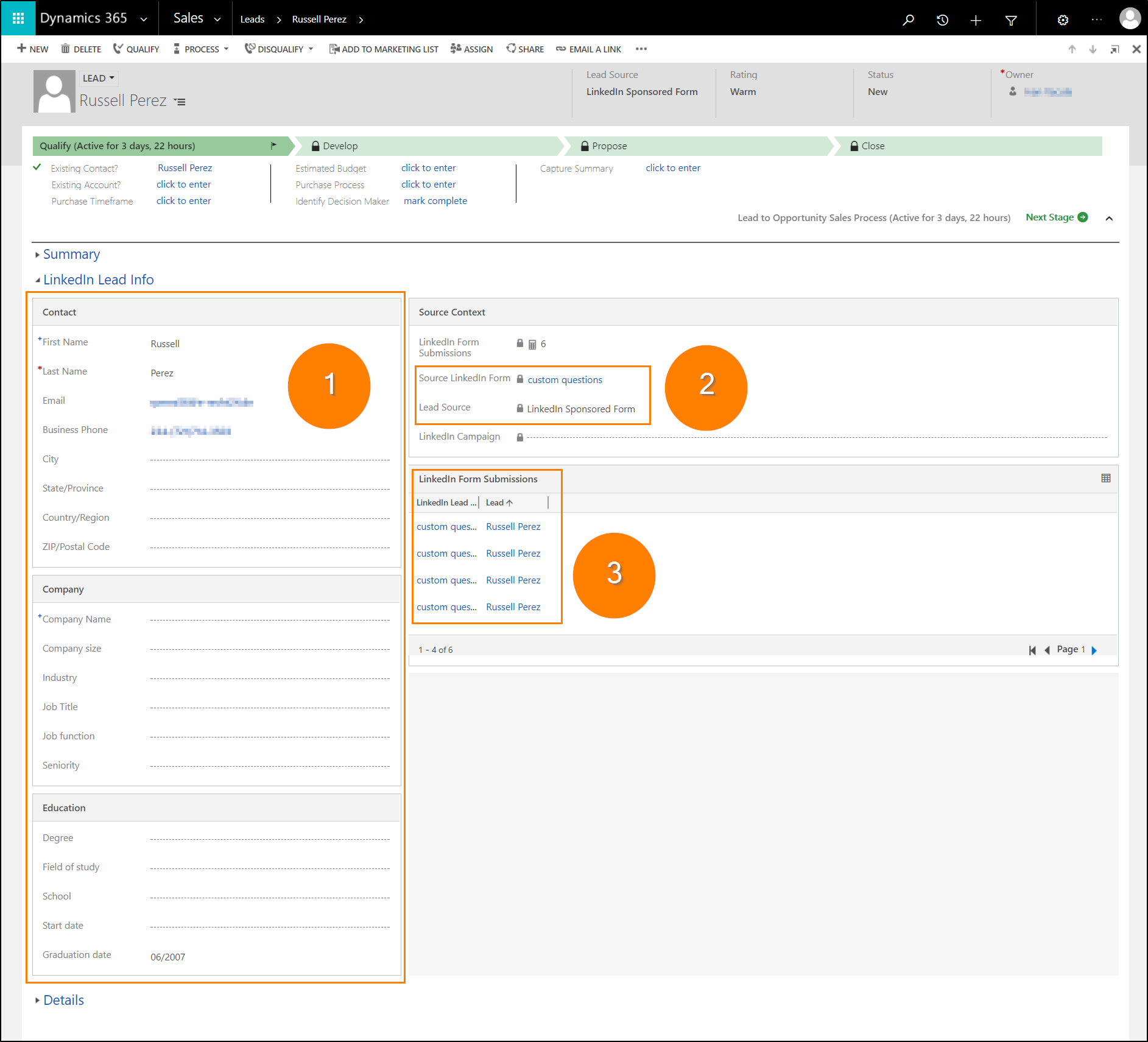
- Informations sur le prospect dans LinkedIn
- Source d’où provient le prospect et campagne LinkedIn associée à ce prospect
- Formulaires envoyés par ce prospect
Examiner les performances globales des prospects
Utilisez un tableau de bord contenant des graphiques sur la source des nouveaux prospects, ou créez des tableaux de bord à l’aide des graphiques les plus importants pour finaliser vos rapports.
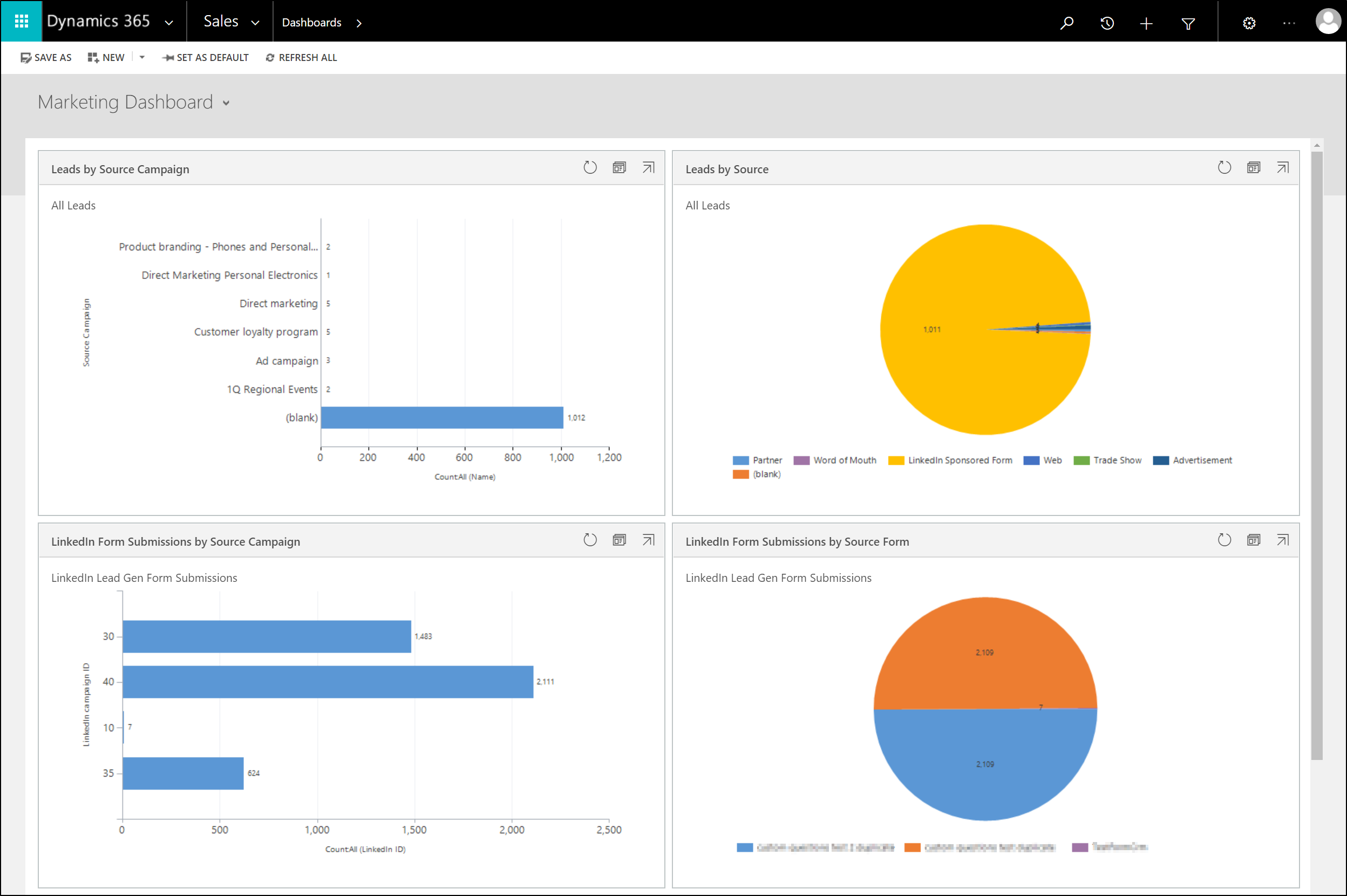
Lorsque vous créez votre propre tableau de bord, pensez à ajouter un graphique pour le type d’enregistrement Envois de formulaire LinkedIn afin de comparer les résultats de vos campagnes. Vous pouvez également créer un graphique Prospects par source pour le type d’enregistrement Prospect. Faites un essai !
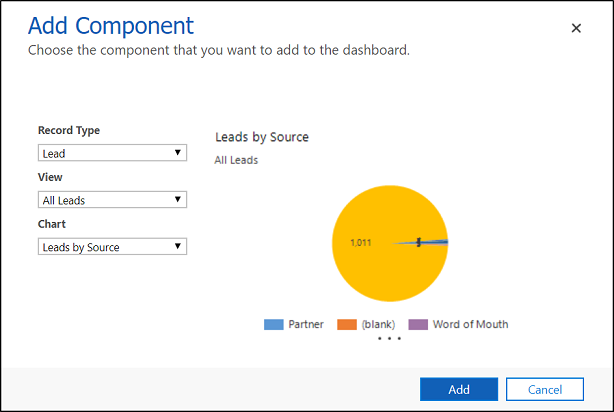
Pour plus d’informations sur la création de tableaux de bord personnalisés : Créer ou personnaliser des tableaux de bord et Gestion des composants du tableau de bord.
Analyser des envois et LinkedIn Lead Gen forms individuels
Pour afficher tous les envois de formulaire, accédez à Sale>s LinkedIn Lead Gen>LinkedIn Envois de formulaire. Vous pouvez accéder à des envois individuels pour afficher les détails du prospect et les informations fournies par les membres LinkedIn quand ils ont répondu au formulaire LinkedIn Lead Gen sous-jacent.
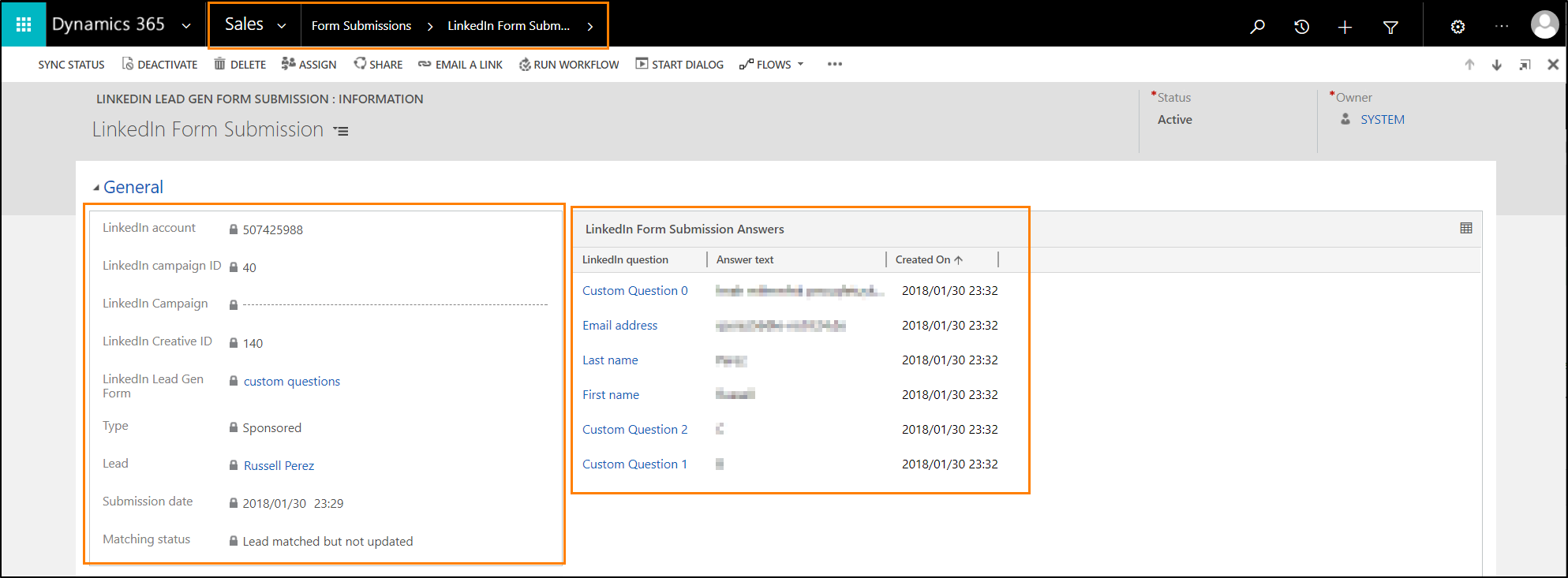
Créez et développez Relations avec LinkedIn Sales Navigator
LinkedIn Sales Navigator pour Microsoft Dynamics est une intégration supplémentaire avec des exigences distinctes pouvant être un ajout utile si votre organisation utilise déjà LinkedIn Sales Navigator.
Pour en savoir plus sur les capacités ou pour demander une démonstration, accédez à Sales Navigator dans les solutions de vente LinkedIn.
Découvrez comment installer la solution dans le Centre d’aide de LinkedIn Sales Navigator.
Voir aussi
Établir une connexion entre Dynamics 365 Connector for LinkedIn Lead Gen Forms et LinkedIn
Configurer une stratégie de correspondance pour mettre à jour les prospects à partir de publicités LinkedIn Lead Gen